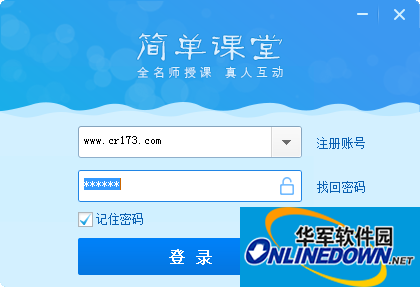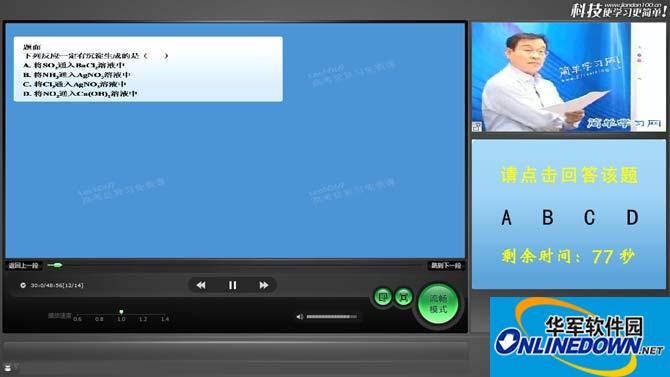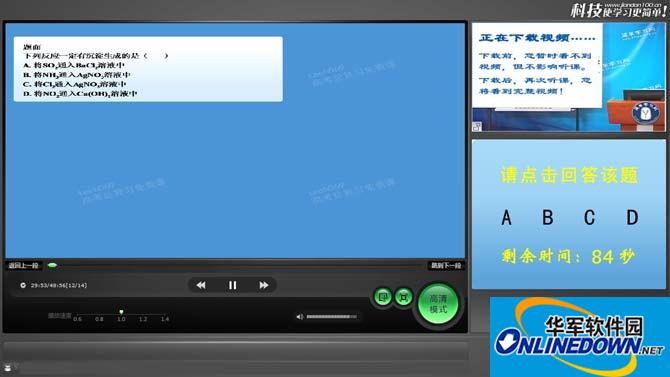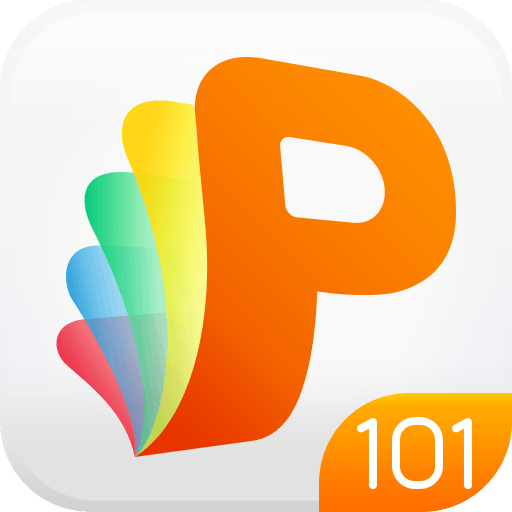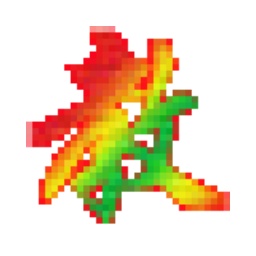简单课堂电脑版是简单学习网提供的一款在线真人互动课堂听课软件,你可以通过这款软件在线学习想学的课程,并且还可以与老师互动,软件在开启过程中会屏蔽qq、游戏等应用,让你专心于课堂之中。而且你还能通过这款软件在线练题,非常方便。
安装说明:
1. 如果使用下载软件(迅雷、QQ旋风等),下载完成后,请在该软件的下载目录点击运 ClintInstaller.exe即可听课
2. 在线安装流程点击【立即下载简单课堂】——首次下载提示【运行】进入安装流程——点击【立即登录】
3. 安装后,电脑桌面将出现简单课堂登录图标双击可直接进入课堂听课
使用说明:
一、课程介绍:课程分为“高清课程”和“标清课程”
高清课程:为简单学习网新录制的课程,可以大视频观看老师授课的视频,视频和板书的背景都是墨绿色的! (如图1、图2所示)
标清课程:为简单学习网以前的课程,只能小视频观看老师授课的视频,视频和板书的背景都是蓝色的! (如图3、图4所示)
二、模式介绍:新、老课程都有两种模式为“高清模式”和“流畅模式”
高清模式:是软件默认的听课模式,对于“高清课程”,高清模式主体显示的是老师讲授的大视频,而右上角小窗口显示的是电子板书;对于“标清课程”高清模式主体显示的是电子板书(没有老师出镜授课),而右上角小窗口显示的是老师授课画面。如下图所示:
流畅模式:“高清课程”的流畅模式主体显示的是电子板书(没有老师出镜授课),而右上角小窗口会显示正在下载视频(如果视频下载完成将显示老师授课画面);“标清课程”的流畅模式主体显示的是电子板书(没有老师出镜授课),而右上角的小窗口会显示正在下载视频(如果视频下载完成将显示老师授课画面)。如下图所示:

图1. 高清课程的高清模式(没有右上角的小视频)

图2. 高清课程的流畅模式(右上角小视频已经下载完成)
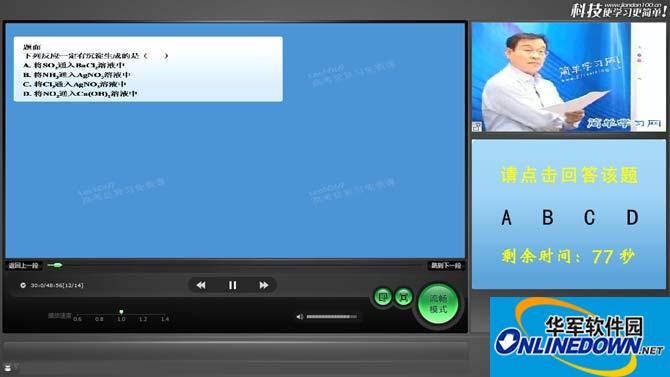
图3. 标清课程的高清模式(右上角小视频已下载完成)
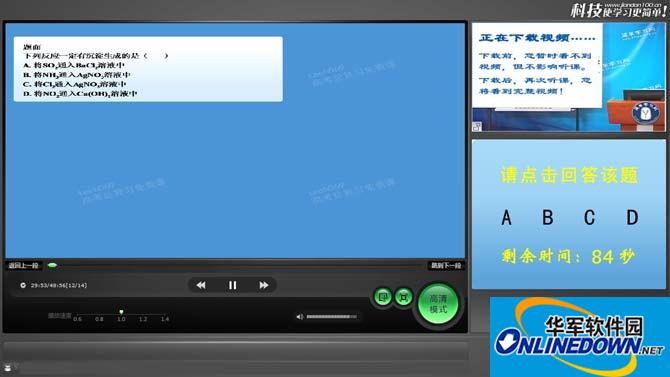
图4. 标清课程的流畅模式(右上角的小视频没有下载完成)
三、功能介绍:
1、几个特殊功能如下:
1)互动问答窗口可以移动,小视频可以最小化。
2)可进行高清模式,流畅模式两种模式间的切换。
3)播放速度控制,有五个级别的播放速度可以选择。
4)窗口状态和全屏状态的切换。
5)截图功能,听课过程中可以截取板书画面。
6)重听本讲。
2、功能标注图如下:

图5. 一些主要功能标注图
3、特殊功能操作演示或说明(以高清课程为例):
1)小视频关闭或打开操作:

图6. 高清课程的流畅模式(全屏状态下)
2)移动“互动问答”操作:移动说明:互动问答可移动到屏幕的任何位子,但是不能最小化。
移动方法:当弹出互动问答时,将鼠标移动到互动问答窗口上,按下鼠标左键,可以将互动问答拖到屏幕的任何位子!

图7. 拖动互动问答窗口
3)截图功能:
说明:听课过程中点击截图按钮(如图5标注的截图按钮)可以截取当前板书画面,图片文件保存在指定目录下(如图5所示)。
4)高清/流畅模式的切换:
说明:增加一个模式切换按钮,在高清模式下按钮显示“流畅模式 ”,点击按钮会切换到“流畅模式”;在流畅模式下按钮显示“高清模式”,点击会切回到高清模式!按钮如图5 标注所示。
作用:对于网速不是特别好的情况,可以点击“模式切换”按钮,切换到流畅模式下观看。
5)播放速度的调节:
说明:有五个播放速度可以选择,分别是:0.6,0.8,1.0,1.2,1.4;默认是正常速度(1.0),可以用鼠标点击或拖动上面的小箭头来选择播放速度,如图5所示。
6)窗口状态和全屏状态的切换:
说明:默认是窗口状态播放,窗口状态下可点击“全屏”(如图5所示)按钮切换到全屏状态。也可以通过全屏下对应位置的“退出全屏”按钮切换回窗口状态。
7)重听本讲:
说明:重听本讲。

图8. 重听本讲
四、计算机性能低,无法观看“高清模式”
说明:当你的计算机性能过低,无法在高清模式下听课,这时候会提示切换到流畅模式,点击“切换到流畅模式”按钮,会切换到流畅模式下听课!
常见问题:
登录简单课堂问题
1.登录不成功,提示用户名不存在或者密码不对。
这是用于用户输入用户名或者密码错误,请重新输入,注意字母大小写等。
2.为什么在我的电脑上进入视频课堂很慢呢?
因为进入视频课堂需要和简单学习网进行一些网络通信,如果此时网络不是特别通畅的话,需要耐心等一小会。
3.登录简单课堂,总是提示网络有问题。
某些杀毒软件防火墙(如瑞星防火墙)会阻止简单课堂网络通信,请再正确设置防火墙或与客服联系解决。
4.点击桌面图标,提示找不到TaskKeyHook.dll,无法登录。
某些杀毒软件将此文件误认为病毒文件,导致程序无法启动,安装简单课堂时,请关闭杀毒软件后重新安装并听课。
5.无法登录简单课堂,提示超出DRM限制。
简单课堂同一个用户名一天最多只能在两台电脑登录,如果用第三台电脑登录,则会提示超出DRM限制。超出DRM限制可以今晚0点以后才可在这台电脑上登录也可找客服处理解决。为了防止您的用户名被盗,请您将密码设置的相对复杂一些。
6.无法登录简单课堂,提示用户关闭QQ,迅雷,FLASHGET等软件。
请在听课前从屏幕右下角关闭上述提示软件以获取最好的听课体验。如果在屏幕右下角无法找到上述软件,请点击右下角展开图标,展开后关闭。 如果关闭后仍然提示关闭,请稍等半分钟左右等待上述软件完全关闭后再登录。
7.以一个用户身份登录Windows后安装简单课堂软件,以另一个用户身份登录Windows使用简单课堂出错。
简单课堂软件安装需要用户以管理员身份登录。简单课堂软件目前不支持多用户登录Windows系统使用,因此请用户以安装用户的身份登录Windows。
8.装了360杀毒后简单课堂程序无法运行。
这个是360杀毒误杀造成的。360前期推出一个自己的杀毒软件(http://sd.360.cn/),这个软件会误删我们的简单课堂程序导致用户无法运行,即使关闭也不行,需要删除才能保证我们的程序正常运行。如果客户遇到这个问题请客户删除360杀毒。
听课问题
1.提示显示器分辨率至少是1024*500,16位色。
目前简单课堂仅支持1024*500或者更高的分辨率,以及16位色深,如果是宽频电脑,分辨率最低应为1024*500。请右键点击桌面后选择“属性”然后选择“设置”修改相关参数。查看详细截图演示 >>
2.无法听到声音。
退出简单课堂后请首先检查听声音的设备(音箱、耳机等),确保能正常工作,然后查看桌面右下角音量按钮是否设置为静音,取消静音并把音量调大。如果只是简单课堂听不到声音请重新安装最新版的简单课堂软件,在公司网站上的“软件下载”频道有下载。如果依然没声音就尝试重装media player,“软件下载”频道里“相关软件下载”标签下有下载。
软件下载地址 >>查看详细截图演示 >>
3.视频时而有时而没有。
这是因为视频文件没有完全下载完。对于连接简单学习网文件下载服务器比较慢的用户或者听一门新课的用户这种情况容易出现。
4.课程列表中的课程总是无法显示100%。
这是由于你的网络链接简单学习网下载服务器比较慢,导致文件下载比较慢。请耐心等待。
5.提示下载失败并且多次尝试不成功。
这种情况在公司或校园局域网比较常见,原因是局域网防火墙屏蔽了FTP下载端口。请和局域网系统管理员联系解决这个问题。
6.课件中老师板书断断续续。
这是由于你电脑显示卡硬件问题导致的。解决方案是从简单课堂主界面右上角点击“设置”后选择“播放设置”后设置“板书宽度”,一般设置为2倍即可。查看详细截图演示 >>
7.登录简单课堂的时候总是提示要关闭QQ或TM,其实并没有登录这些软件。
这是由于QQ程序设置了开机启动项,可以按Ctrl+Alt+Delete启动任务管理器,在进程选项卡中找到QQ.exe的进程,然后选择结束进程。
8.听课过程中,右下角的flash互动窗口无法显示题目,导致不能选择答案。
这是由于保存课件文件的磁盘满了,可以清理一下磁盘或者更换一个空间比较大的磁盘保存,更换磁盘的操作方法如:双击简单课堂软件图标—登录—界面右上角有个设置按钮—课件管理,在右半边窗口可以选择要更换的磁盘。
9.下载的讲义或者课后练习无法正常打开或者打开之后都是乱码。
这个问题首先要确认两点:第一、是否安装了winrar压缩程序,第二,是否安装office2007软件,讲义和课后练习都是word格式的,所以必须安装office程序才可以。